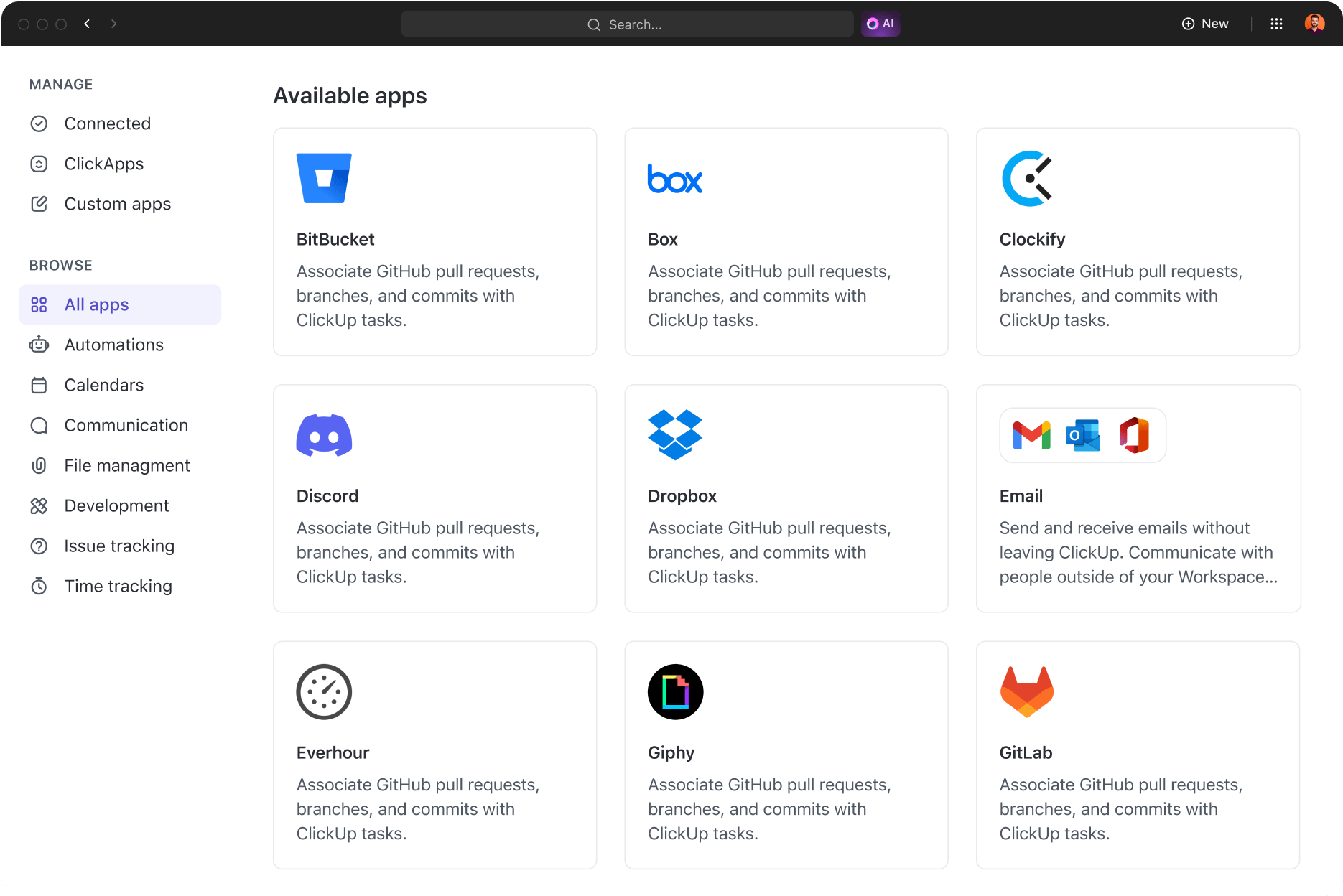게이머를 위한 커뮤니티 경험으로 시작한 것이 이제는 매일 수천만 명의 사용자가 이용하는 가장 인기 있는 채팅 플랫폼 중 하나가 되었습니다.
이는 자연스러운 진행 과정입니다.
여전히 게이머가 대다수를 차지하고 있습니다. 하지만 초대 전용 커뮤니티 내에서 음성, 비디오, 텍스트를 주고받을 수 있는 Discord는 아티스트, 팬덤, 인플루언서, 매니아, 투자자, 배낭 여행객 등 거의 모든 유형의 온라인 커뮤니티의 상상력을 사로잡고 있습니다.
비즈니스도 그 뒤를 따르고 있습니다. Discord는 이미 검증을 마친 기존 커뮤니티의 도전자로 떠오르고 있습니다 내부 커뮤니케이션용 앱 . 이 플랫폼에는 발견할 수 있는 것이 많으며, Discord 해킹 목록으로 무장하면 다양한 애플리케이션을 지원하는 기능을 활용할 수 있습니다.
초보자를 위한 Discord 팁
Discord는 게이머들이 교류하고 팀을 구성할 수 있는 플랫폼으로 시작되었지만, 다음과 같은 다양한 기능을 갖추고 있습니다 유연한 채팅 플랫폼으로 성장했습니다 게임 커뮤니티 외부의 전문가들이 사용하는 유연한 채팅 플랫폼으로 성장했습니다. 다양한 기능을 통해 비즈니스와 브랜드를 포함한 사용자 기반을 확장했습니다.
Discord는 사용하기 쉬워 보이지만, 숨겨진 기능을 통해 다양한 기능을 활용할 수 있습니다. 커뮤니티의 생산성과 참여도를 높일 수 있는 몇 가지 Discord 팁과 기술을 살펴보세요.
커뮤니티 생산성 향상을 위한 15가지 Discord 팁과 요령 알아보기
Discord는 게이머들이 즐겨 찾는 소셜 네트워킹 플랫폼이 되었고, 예술, 스포츠, Web3\ 등 다른 산업 분야로 서서히 확장되고 있습니다. Discord는 그룹을 만들고자 하는 개발자를 위해 다음과 같은 다양한 기능을 제공합니다 Discord 대안 .
여러분의 Discord 그룹은 어떤 모습이어야 할까요? 활기찬 커뮤니티를 어떻게 만들고 유지하나요?
참여도가 높고 생산성 높은 Discord 커뮤니티를 만들기 위한 15가지 간단한 Discord 팁을 소개합니다.
1. Discord와 ClickUp 통합하기
쉽게 clickUp과 Discord 통합 클릭 몇 번으로 즐겨찾는 앱과 연동하세요.
이러한 플랫폼을 통합하여 워크플로우를 원활하게 구축하고 자동화하여 시각적으로 작업에 대한 작업을 설계할 수 있습니다.
다음은 Discord와 ClickUp을 통합하는 단계별 가이드입니다.
1. 앱 센터에 액세스하기
- ClickUp 2.0의 경우: 왼쪽 하단에서 계정 아바타를 클릭한 다음 '앱 센터'를 선택합니다
- ClickUp 3.0의 경우: 오른쪽 상단의 빠른 작업 메뉴를 클릭한 다음 '앱 센터'를 선택합니다
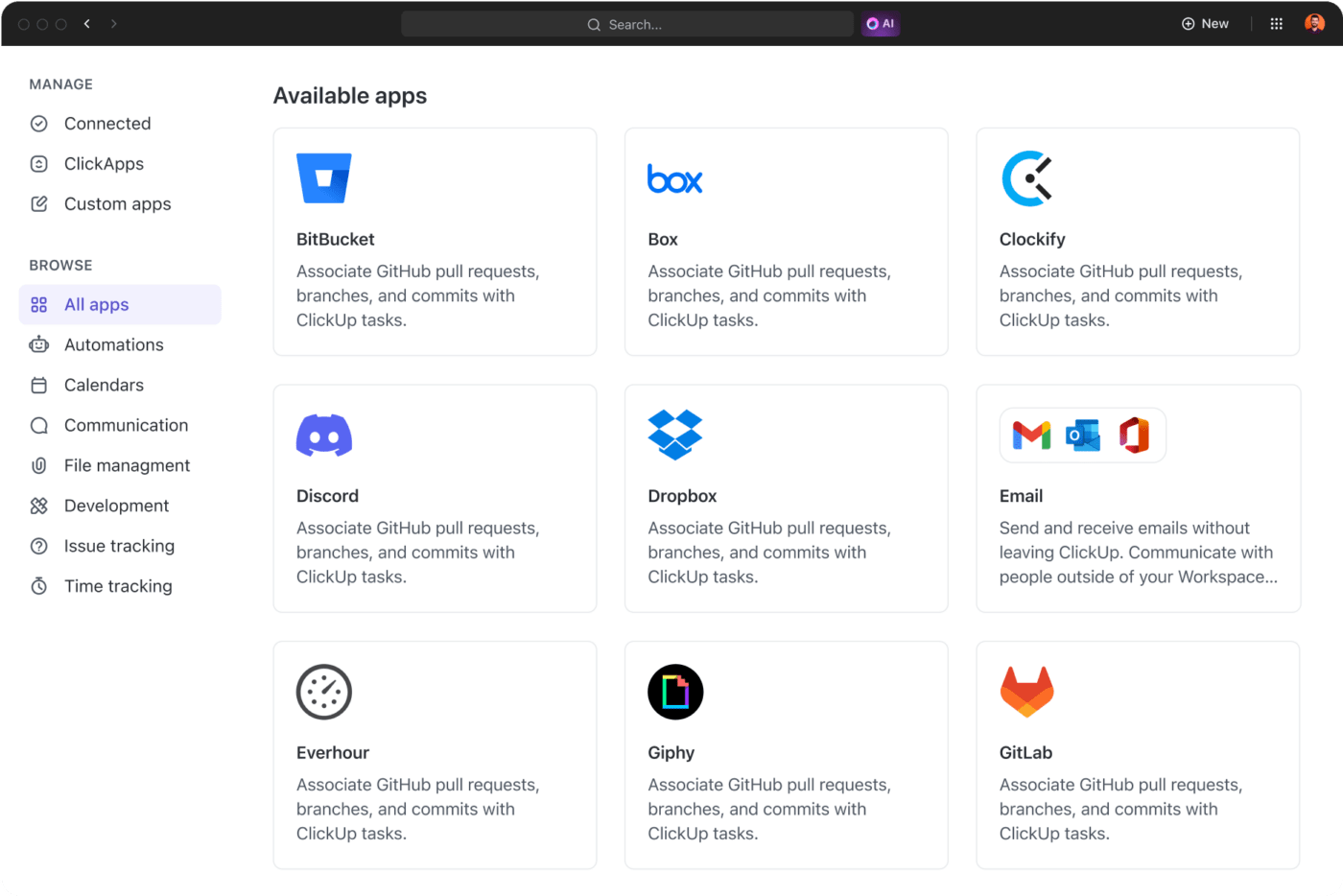
ClickUp으로 모든 도구를 하나의 중앙 위치로 가져옵니다
2. Select Discord
- 앱 센터 사이드바에서 '커뮤니케이션'을 찾아 'Discord'를 선택합니다
3. 연동 관리하기:
- '관리'를 클릭한 다음 'Discord에 추가'를 클릭합니다
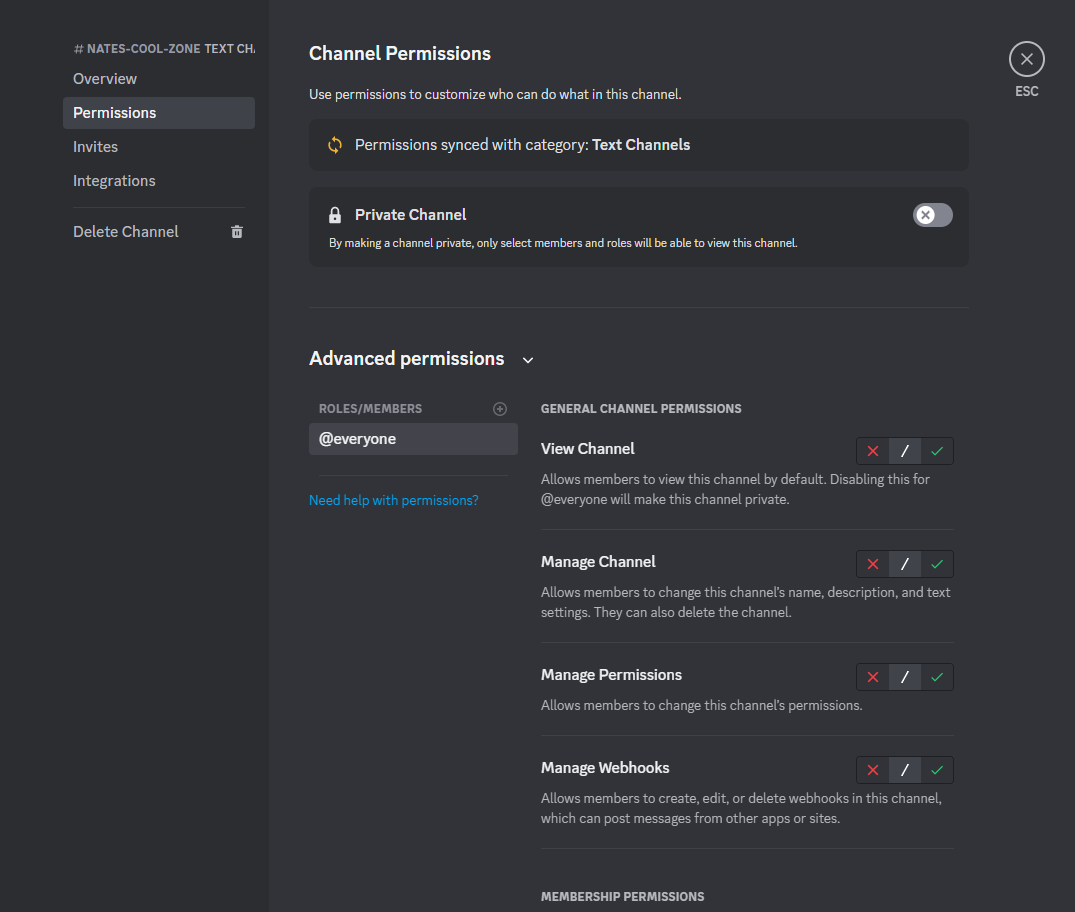
via Discord
- 통합이 효과적으로 기능하는 데 필요한 권한을 검토합니다
- 드롭다운 메뉴에서 Discord 서버를 선택하고 '계속'을 클릭합니다
4. 접근 권한 부여를 클릭합니다
- 'Authorize'를 클릭하여 ClickUp 액세스 권한을 부여합니다
권한이 부여되면 ClickUp 2.0 또는 ClickUp 3.0을 사용하여 특정 Discord 알림을 활성화 할 수 있습니다
- ClickUp 2.0의 경우:
- 계정 아바타 > 통합 > Discord로 이동합니다
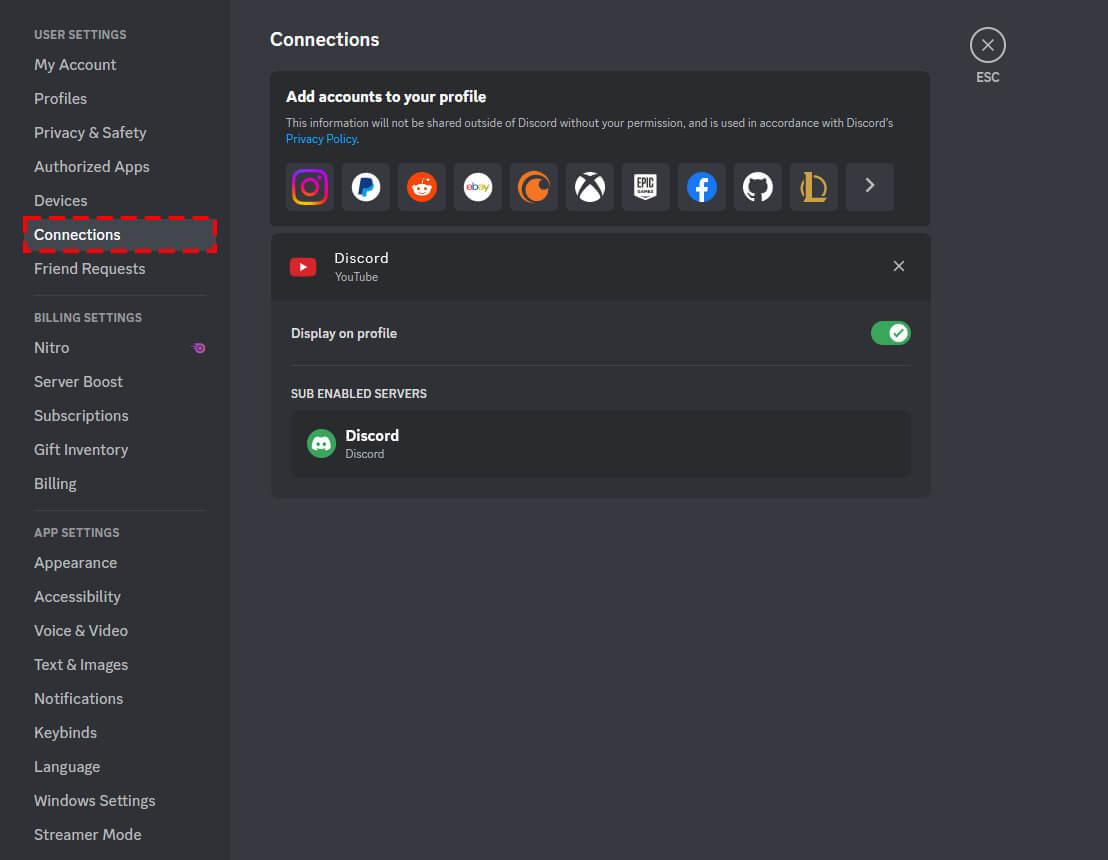
빠르고 쉬운 단계로 Discord를 ClickUp에 연결하세요
- 특정 스페이스, 폴더 또는 목록에 알림 추가하기
- 알림을 받을 Discord 채널을 선택하고 설정을 저장하세요
- ClickUp 3.0의 경우
- 빠른 작업 메뉴 > 앱 센터 > Discord에 액세스합니다
- 특정 스페이스, 폴더 또는 리스트에 알림 추가하기
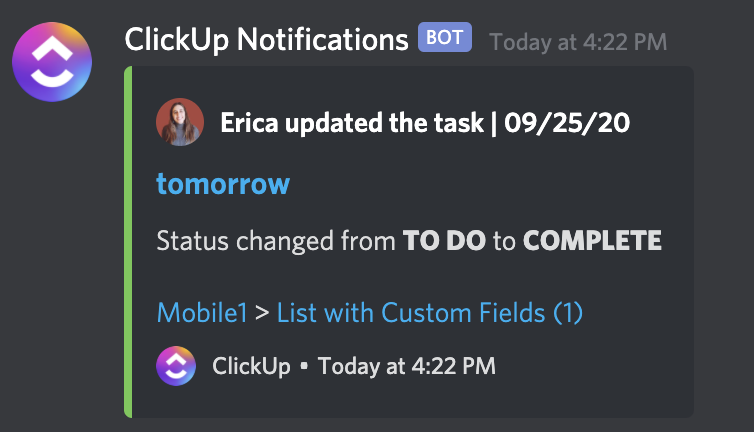
한 곳에서 메시지를 받으려면 Discord를 ClickUp에 연결하세요
- 알림을 받을 Discord 채널을 선택하고 설정을 저장합니다
- 워크스페이스 소유자와 관리자만 연동을 비활성화할 수 있다는 점을 기억하세요. Discord 연동을 제거하려면 다음과 같이 하세요:
- ClickUp 2.0/3.0의 경우
- Integrations > Discord로 이동하여 다음 단계에 따라 연동을 제거합니다
- 이ClickUp과 Discord 통합 clickUp과 Discord 간의 원활한 커뮤니케이션 및 알림 공유를 가능하게하여 협업 및 워크플로우 관리를 향상시킵니다
수천 개의 기존 앱에 액세스하거나 툴킷을 활용하여 코딩할 필요 없이 아직 라이브러리에 없는 앱과 연결할 수 있습니다.
2. 서버 역할 맞춤형 설정하기
맞춤형 역할 아이콘은 서버에서 역할을 개인화하고 분류할 수 있는 재미있는 방법입니다. 역할 계층을 나타내거나, 개인의 관심사를 반영하거나, 서버의 테마와 일치시켜 보다 일관성 있는 모양을 만들 수 있습니다.
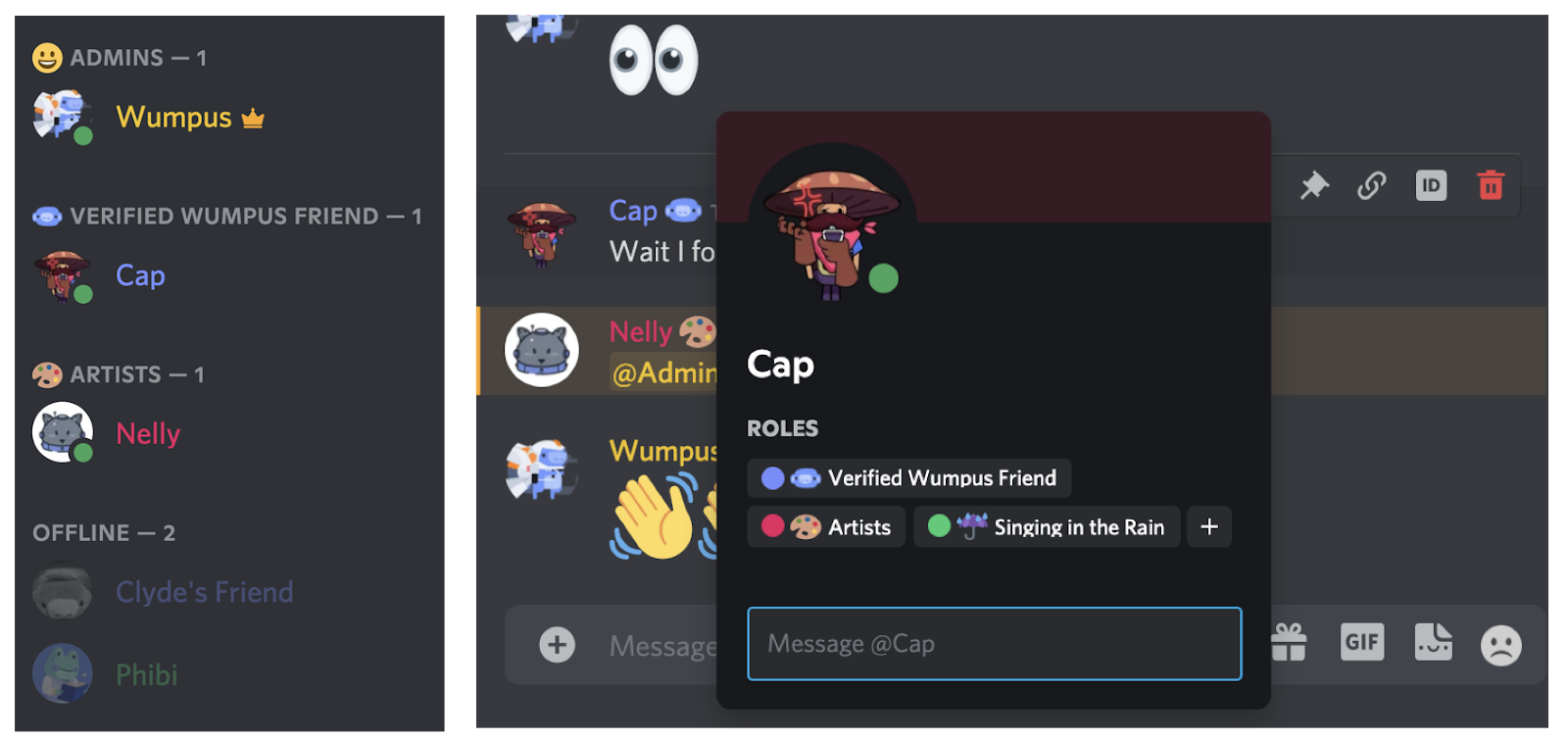
를 통해 Discord 이러한 역할 아이콘은 회원 목록에서 역할 이름과 함께 표시되며 채팅에서 각 사용자의 이름 옆에 표시됩니다. 또한 서버 내에서 사용자의 프로필에 있는 모든 역할과 관련 아이콘을 볼 수 있습니다.
맞춤형 역할 아이콘 설정에 관심이 있으신가요?
먼저 서버에서 '역할 관리' 권한이 있는지 확인하세요. 이 권한이 있는 회원만 아이콘을 만들거나 수정 또는 삭제할 수 있습니다.
필요한 권한이 있는 경우 다음 단계를 따르세요:
서버 설정 > 역할을 엽니다
- 목록에서 역할을 선택합니다
- '표시' 섹션에서 '역할 아이콘' 필드의 위치를 찾습니다
- 이모티콘을 선택합니다. 서버에서 맞춤형 이모티콘을 사용하거나 이미지를 업로드합니다
- 참고: 아이콘은 기본적으로 제공되는 이모티콘, 맞춤형 서버 이모티콘 또는 업로드한 이미지 중에서 선택할 수 있습니다
이미지 요구 사항은 64×64픽셀이며, 허용되는 최대 크기는 256KB입니다.
3. 봇 기능 극대화하기
Discord 봇의 가장 큰 장점은 팀 커뮤니케이션 앱 . 마케터와 비즈니스 소유자는 이를 사용하여 서버에서 다양한 작업을 자동화합니다.
Discord에서 그룹을 만들면 기존 오디언스를 사용하여 개인화되고 매력적인 커뮤니티를 만들 수 있는 특별한 기회를 얻을 수 있습니다.
효과적인 Discord 마케팅은 고품질 봇을 사용하여 그룹의 흥미와 재미를 유지합니다. 다음은 가장 유용한 10가지 Discord 봇입니다:
- MEE6: 맞춤형 명령어를 생성하여 특정 이벤트에 따라 자동으로 역할을 할당하고 메시지를 보낼 수 있는 종합적인 봇입니다.
- ProBot: 개인화된 인사말로 신규 회원을 환영하며 서버의 고유한 스타일을 보여줍니다.
- 감사 밈: 마케팅에 중요해 보이지는 않지만, 밈은 그룹의 결속력을 강화할 수 있습니다.
- Voicy: 50,000개 이상의 재미있는 사운드 클립 라이브러리를 갖춘 Voicy는 사용자의 참여를 유도하여 몰입감 있는 경험을 제공합니다.
- 커뮤니티 센터: 이 봇은 서버 간 및 플랫폼 간 커뮤니케이션을 혁신하는 것을 목표로 Discord 채널과 허브 룸을 연결하여 서로 다른 영역 간의 정보 공유를 용이하게 합니다.
4. 대화형 투표 만들기
VotaBot은 Discord에서 참여형 투표를 간단하게 만들 수 있습니다. '!poll help'를 입력하여 사용 가능한 명령어를 살펴보세요. 이 봇은 관리자 또는 '투표 제작자' 역할이 있는 사람만 사용할 수 있습니다. '!poll' 예시를 통해 몇 가지 샘플을 확인하세요.
보타봇 기능:
- 투표에 최대 10개 옵션
- 최대 일주일 동안 진행되는 투표
- 투표 결과를 백분율로 제공합니다
- 특정 사용자만 봇에 접근 가능
봇 호스팅 운영
- 봇의 폴더에 'botconfig.json'이라는 파일을 만들거나 'botconfig-sample.json'을 호스트에 변경합니다

discord를 통해
접두사(!poll이 일반적인 접두사)와 함께 봇 토큰을 포함시키고 원하는 경우 초대 링크를 추가합니다.
Discord의 투표 기능을 활용하여 커뮤니티 내 참여도를 높이세요.
5. 음성 채널을 효과적으로 활용하기
음성 채널을 최적화하면 Discord 서버에서 참여도를 크게 높일 수 있습니다. 다음은 다양한 목적에 따라 음성 채널을 더욱 효과적으로 활용할 수 있는 몇 가지 팁입니다:
주제 또는 활동별로 채널 정리하기
- 주제별 채널: 특정 주제나 관심사(예: 게임, 음악, 토론)에 대한 전용 음성 채널을 만드세요. 이를 통해 사용자는 같은 생각을 가진 사람들을 쉽게 찾을 수 있습니다
- 이벤트 채널: 특별 이벤트, 모임 또는 예정된 활동을 위한 채널을 지정하여 참여를 독려하세요
적절한 네이밍과 설명 사용
- 설명적인 이름: 음성 채널의 목적이나 주제를 나타내는 명확하고 간결한 이름을 사용하세요
- 채널 설명: 사용자가 채널의 규칙을 이해할 수 있도록 간단한 설명이나 가이드라인을 추가합니다
액세스 및 권한 제어하기
- 역할 기반 액세스 : 사용자 역할에 따라 특정 음성 채널에 대한 액세스를 제한하여 질서 및 프라이버시 유지
- 관리 도구 : 음성 채널을 관리하고 권한을 제어하며 환영하는 환경을 유지할 수 있는 관리자를 지정합니다
추가 봇 기능 활성화
- 음악 봇 : 음악 봇을 통합하여 사용자가 함께 음악을 듣거나 청취 파티를 주최할 수 있도록 합니다
- 액티비티 봇: 음성 채널 내에서 게임, 퀴즈 또는 인터랙티브 활동을 촉진하는 봇을 통합하여 사용자의 적극적인 참여를 유도합니다
참여 및 참여 유도
- 예약 활동 : 정기적인 음성 기반 이벤트, 토론 또는 게임의 밤을 개최하여 사용자가 특정 시간에 음성 채널에 참여하도록 장려합니다
- 음성 채널 공지: 텍스트 채널을 사용하여 음성 채널에서 진행 중인 활동이나 이벤트를 공지하여 더 많은 참여를 유도합니다
오디오 품질 및 설정 최적화하기
- 음성 채널 설정 : 음성 채널 설정을 조정하여 음성 품질을 최적화하고, 적절한 비트 전송률을 설정하며, 선명한 커뮤니케이션을 보장합니다
- 가이드라인 제공: 사용자에게 마이크 품질 또는 설정을 개선하기 위한 팁을 제공하여 음성 채널 경험을 향상시킵니다
6. 달력 통합으로 이벤트 구성하기
'캘린더봇' 또는 '리마인더봇'과 같은 신뢰할 수 있는 달력 봇을 선택하여 서버에 원활하게 통합하세요.
이벤트 공지 및 봇 알림을 위한 지정 채널을 생성하여 명확한 커뮤니케이션을 보장하세요. 봇의 명령어를 사용하여 날짜, 시간, 회신 지침과 같은 중요한 세부 사항을 지정하여 이벤트를 손쉽게 만들고 관리할 수 있습니다.
자동 알림을 활성화하여 회원들에게 이벤트에 대해 알려주고, 서버에 부담을 주지 않으면서도 유익한 알림을 유지할 수 있습니다. 또한 주최자가 이벤트를 즉시 편집, 취소 또는 일정 변경할 수 있도록 하여 이벤트 세부 정보를 효율적으로 관리할 수 있습니다.
다음으로 직장 내 커뮤니케이션 도구 게시물에 좋아요를 누르고 반응, 댓글, 향후 활동에 대한 제안을 남길 수 있습니다. 외부 달력과 이벤트를 동기화하여 더욱 편리하게 사용할 수 있는 통합 기능을 살펴보세요.
다음은 이벤트 관리를 위해 Discord의 달력 통합을 최적화하는 단계별 목록입니다.
- 원활한 통합을 위해 신뢰할 수 있는 달력 봇을 선택하세요
- 이벤트 공지 및 알림을 위한 전용 채널 만들기
- 봇 명령어를 사용하여 특정 세부 정보가 포함된 이벤트 생성 및 관리하기
- 회원의 참석을 프롬프트하는 자동화 알림 설정하기
- 주최자가 이벤트 세부 정보 및 변경 사항을 효율적으로 관리할 수 있도록 지원
- 반응과 댓글을 통해 이벤트 게시물에 대한 커뮤니티 참여 유도
- 편의를 위해 외부 달력과 이벤트 동기화와 같은 추가 기능 살펴보기
7. 이모티콘 및 리액션 에티켓
이모티콘과 리액션은 Discord 대화에 재미를 더할 수 있는 요소입니다. 메시지의 분위기에 맞게 이모티콘을 사용하여 대화를 명확하게 유지하세요.
다른 사람처럼 Google 채팅 대안 를 참조하여 친근한 채팅 환경을 위해 과도한 사용을 피하고, 이모티콘 사용에 관한 Discord 커뮤니티의 규칙을 준수하세요. 다양성과 수용을 지원하기 위해 다양한 감정, 문화, 태도를 나타내는 다양한 이모티콘을 포함하세요.
| 최고의 실행 방식 | 창의적인 참여 아이디어 | 창의적인 참여 아이디어 |
|---|---|---|
| 명확성 및 맥락 | 반응 기반 설문조사 | |
| 조절하기 | 대화형 이모티콘 게임(일련의 이모티콘 식별) | |
| 커뮤니티 규범 존중하기 | 이모티콘 스토리텔링 | |
| 표현 다양화하기 | 이모지를 통한 피드백 받기 | |
| 관련성 유지하기 | 콘텐츠 잠금 해제 준비하기 | |
| 축하 리액션 | ||
| 맞춤형 이모티콘 만들기 | ||
| 감정 표현을 위한 이모티콘 반응 |
대화와 관련된 리액션을 선택하여 대화 내용을 지원하거나 추가할 수 있습니다.
8. 커뮤니티 관리자를 위한 중재 도구(moderation tools)
중재와 관련하여 커뮤니티 관리자는 Discord 그룹에서 긍정적인 분위기를 유지해야 합니다. 사용자를 관리하고 콘텐츠를 자동으로 필터링하려면 Dyno 또는 MEE6와 같은 모니터링 봇을 사용하세요.
예상되는 행동과 콘텐츠 톤을 명시하는 명확한 가이드라인과 규칙을 설정하고 정기적으로 업데이트하세요.
건전한 분위기를 유지하기 위한 필수 요소는 채널을 적극적으로 모니터링하고 보고된 자료나 갈등에 신속하게 대응하는 것입니다.
그룹을 잘 관리하려면 모더레이션 로그, 갈등 해결 기술, 피드백 루프와 같은 도구를 사용해야 합니다.
모더레이터에게 교육, 리소스, 강력한 지원 시스템을 제공하면 다양한 상황에 잘 대처할 수 있으며, 이는 Discord 커뮤니티가 성장하고 환영받는 느낌을 주는 데 도움이 됩니다.
9. 알림 관리하기
알림을 맞춤형으로 설정하는 것은 듣고 싶은 소식과 시기를 선택하는 것과 같습니다. 휴대폰의 업데이트든 컴퓨터의 업데이트든 원하는 대로 조정할 수 있습니다.
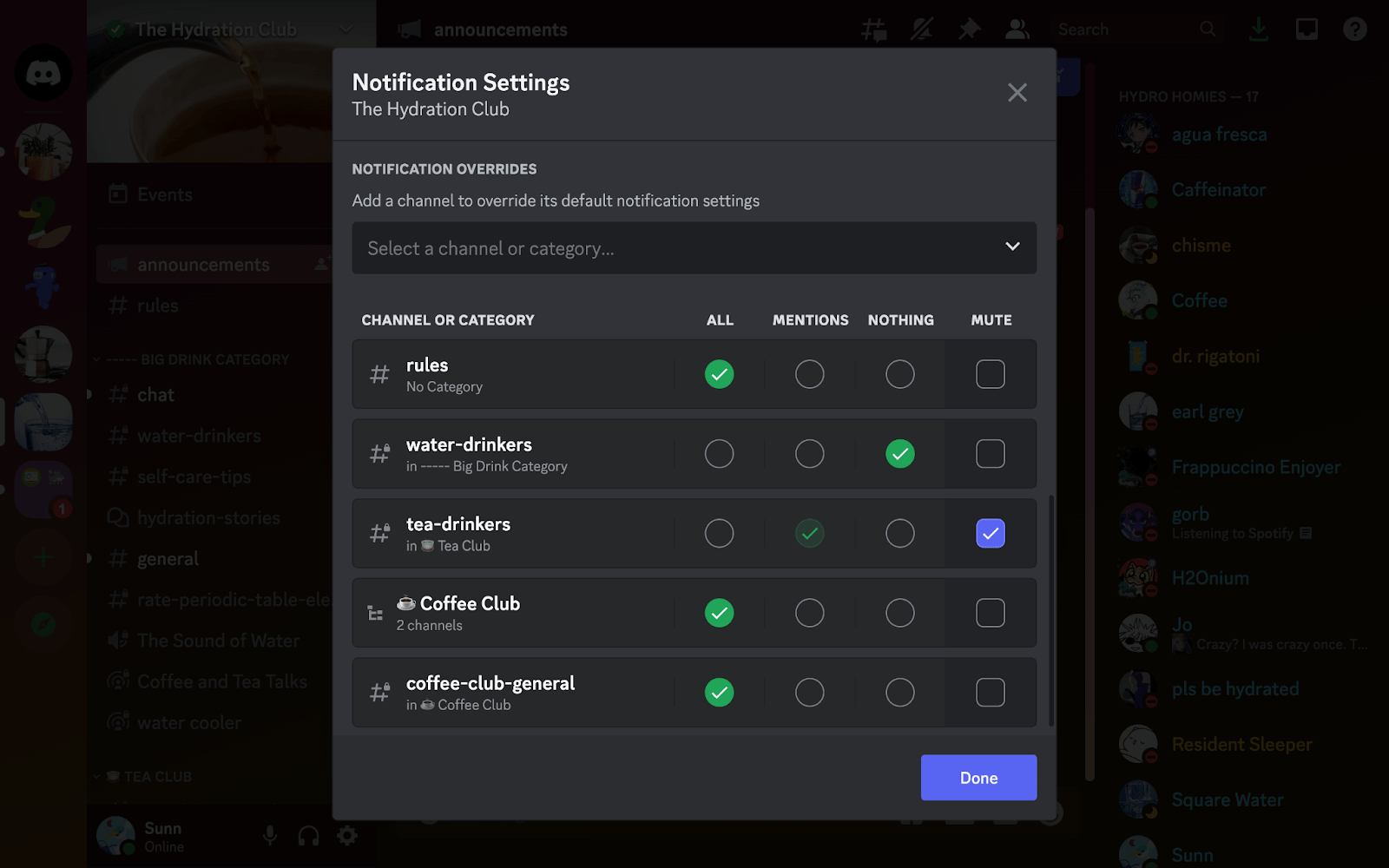
discord를 통해
또한, 너무 시끄럽지 않고 즐거운 Discord 환경을 유지할 수 있는 방법이기도 합니다. 설정을 맞춤 설정하면 너무 많은 알림에 시달리지 않고 모두가 즐거운 시간을 보낼 수 있습니다.
알림을 효과적으로 관리하기 위한 팁
- 알림 설정 맞춤 설정: 특정 채널에 대해 선택적으로 알림을 사용 설정하거나 멘션만 알림을 사용 설정합니다
- 역할 기반 알림: 중요한 업데이트에 대한 역할별 멘션을 장려하거나 사용자가 역할별 알림을 선택하도록 허용합니다
- 조용한 시간 예약: 조용한 시간을 설정하여 특정 시간대에 알림을 최소화할 수 있습니다.
- 통합 알림: 개별 핑 대신 번들 알림 또는 정기 요약 알림을 받습니다
- 기기별 설정: 모바일 및 데스크톱 기기에 대해 알림 기본 설정을 별도로 맞춤형으로 설정할 수 있습니다
- 사용자 맞춤형 설정 장려 : 사용자에게 맞춤형 옵션에 대해 교육하고 사용 가능한 설정에 대해 주기적으로 알림 제공
- 피드백 수집 : 사용자 피드백을 수집하여 기본 설정을 파악하고 그에 따라 알림 설정을 조정합니다
10. 맞춤형 명령어 만들기
Discord에서 맞춤형 명령어를 만들면 다음과 같은 도움이 됩니다 반복적인 작업 자동화하기 . 봇이나 특정 기능을 사용하면 이러한 명령어가 바로 가기 역할을 하여 간단한 명령어로 특정 작업을 실행합니다.
| 명령어 | 기능 | 기능 |
|---|---|---|
| !.website | 커뮤니티의 웹사이트 링크를 즉시 공유합니다 | |
| !.rules | 서버 규칙에 대한 간략한 개요 또는 연결된 링크를 제공합니다 | |
| !.event | 날짜, 시간 및 세부 정보를 포함하여 예정된 이벤트에 대한 알림을 설정합니다 | |
| !.role @사용자 역할 이름 | 명령어 활성화 시 사용자에게 특정 역할을 빠르게 할당합니다 | |
| !.greet | 서버에 새로 가입하는 회원에게 환영 메시지를 트리거합니다 |
이러한 명령어를 사용하면 반복적인 작업을 단순화하고 봇 및 기타 기능을 사용하여 맞춤형 명령어를 만들 수 있습니다.
11. 서버 애널리틱스 이해하기
Discord의 분석 도구는 획기적인 기능입니다. 서버의 사용자 수, 메시지 빈도, 가장 활성화된 채널과 같은 메트릭을 추적합니다.
이러한 tools는 관리자가 최대 서버 활동, 선호하는 주제 또는 채널, 커뮤니티가 성장하고 있는지 여부를 파악하는 데 도움이 됩니다. 또한 사용자 리텐션과 이벤트 및 공지의 영향도 파악할 수 있습니다.
- 회원 수: 서버의 총 회원 수에 대한 인사이트를 제공합니다
- 메시지 빈도: 다양한 채널에서 메시지가 전송되는 빈도를 추적합니다
- 활성 사용자 수: 적극적으로 참여하거나 온라인 상태인 사용자 수를 표시합니다
- 채널 활동 : 가장 활발하고 참여도가 높은 채널을 강조 표시합니다
- 사용자 리텐션 메트릭 : 서버 내 사용자 리텐션 및 성장 추세를 분석합니다
- 이벤트 영향 분석 : 이벤트 또는 공지가 사용자 참여에 미치는 영향 측정
관리자는 이 정보를 분석하여 이벤트를 플랜하고, 빠른 회의 일정을 잡을 수 있습니다 온라인 회의 도구 를 사용하여 즐거운 콘텐츠를 만들고, 인기도에 따라 서버 설정을 조정할 수 있습니다. 이러한 분석을 사용하면 서버 또는 채널 내 모든 사람의 참여도를 높일 수 있습니다.
12. 보안 조치 강화
모든 회원의 안전을 위해서는 Discord 커뮤니티 내 보안 환경을 조성하는 것이 중요합니다. 회원들에게 Discord 계정에 강력한 고유 비밀번호(2FA)를 사용하도록 정기적으로 알림을 보내세요.
다음은 보안을 강화하기 위한 몇 가지 추가 팁입니다:
정기적인 보안 점검: 회원들에게 연결된 앱을 주기적으로 확인하고 더 이상 사용하지 않거나 신뢰할 수 없는 앱은 삭제하여 취약점을 최소화하도록 요청하세요.
안전한 링크 사용: 피싱 시도나 멀웨어 감염을 방지하기 위해 사용자에게 의심스럽거나 익숙하지 않은 링크는 클릭하지 말라고 조언하세요.
쪽지 주의: 회원들에게 쪽지를 통해 모르는 사용자와 대화할 때, 특히 개인 정보를 공유하거나 연결된 링크를 클릭하는 경우 주의하도록 알림을 보냅니다
13. Discord에 멀티미디어 통합하기
Discord에 멀티미디어를 추가하면 토론이 더욱 풍성해집니다. 게임 플레이 스니펫이나 티저와 같은 관련 채널에 이미지나 비디오를 사용하여 대화에 활기를 불어넣으세요. 창작 콘테스트와 같은 대화형 이벤트는 다양한 콘텐츠 공유를 장려하고 커뮤니티 분위기에 활기를 불어넣습니다.
Discord에서 지원되는 멀티미디어 형식
- 이미지: JPEG, PNG, GIF, BMP와 같은 일반적인 이미지 형식이 폭넓게 지원됩니다
- 비디오: Discord에서는 MP4 및 WebM과 같은 형식의 비디오 파일을 공유할 수 있습니다
- GIF: 시각적 참여를 높이기 위해 애니메이션 GIF를 공유할 수 있습니다
- 링크: Discord에서는 YouTube나 Twitch와 같은 플랫폼의 비디오를 포함한 외부 멀티미디어 콘텐츠에 연결된 링크를 공유할 수 있습니다
14. 서버 조직 및 채널 구조
Discord 서버를 구성하려면 사용하기 쉽도록 채널을 정리해야 합니다. 먼저 채널을 게임, 취미 또는 공지사항 카테고리로 그룹화하세요.
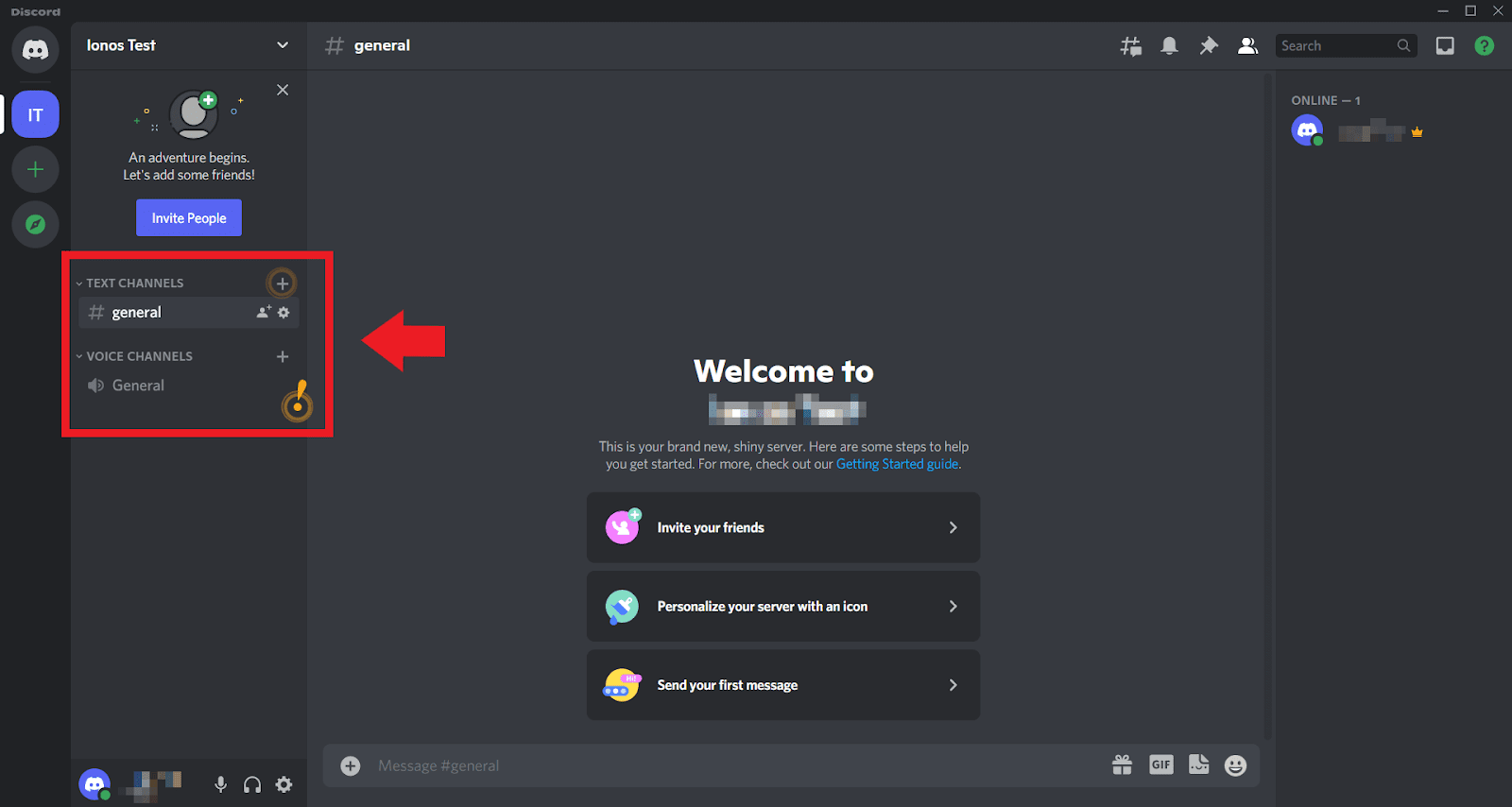
discord를 통해
그런 다음 각 채널의 용도에 따라 '일반 채팅' 또는 '게임 존' 등의 이름을 지정하여 사람들이 어디로 가야 하는지 알 수 있도록 합니다.
채널 설정을 정기적으로 검토하여 일관성 있고 깔끔하게 유지하세요. 이렇게 하면 누구나 원하는 것을 쉽게 찾을 수 있어 서버에서 채팅과 공유가 더 간단하고 즐거워집니다.
15. 교육 목적으로 Discord 활용하기
교육자들은 Discord를 교실에 통합하는 다양한 방법을 모색해 왔습니다. 그러나 시작하기 전에 Discord 서버는 다양한 용도로 사용할 수 있으므로 목적을 명확히 하는 것이 중요합니다.
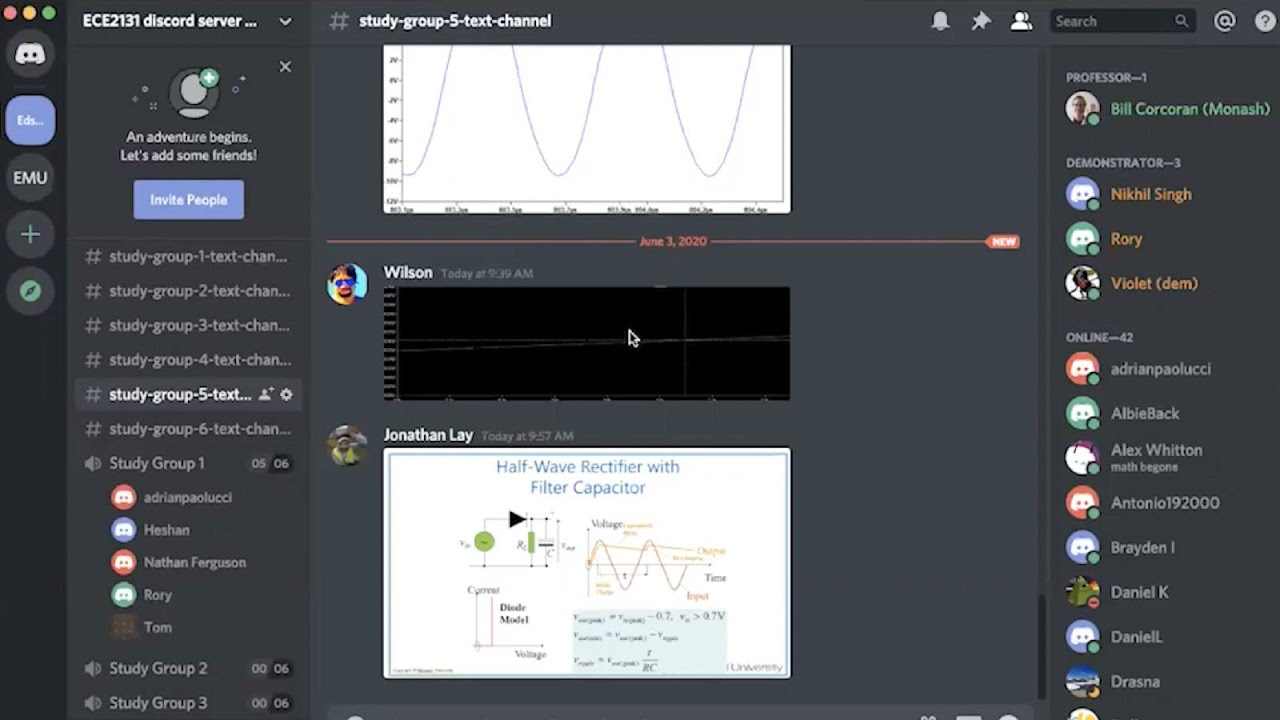
discord를 통해
수업 토론을 촉진하거나, 숙제를 정리하거나, 숙제 지원을 제공하려는 목적이든 온라인 협업 도구 학생 팀을 위한 기능까지, Discord에는 필요한 모든 것이 있습니다.
- 수업, 숙제 또는 스터디 그룹을 위한 텍스트 채널을 만드세요. 학생들이 과제에 대해 토론하거나 질문할 수 있는 채널을 만드세요
- 1:1 또는 그룹 대화 또는 추가 도움말 세션에 음성 채널을 사용하세요
- 한 번에 최대 50명까지 실시간 강의를 할 수 있는 Go 라이브를 사용해 보세요
- 각 채널에서 학생의 다양한 역할과 권한을 고려하세요. 일부 채널을 공지 사항 전용으로 설정하여 학생의 게시를 제한할 수 있습니다
Discord 및 ClickUp으로 게임하기
Discord는 팀 협업 도구를 제공하는 역동적인 플랫폼으로 성장했으며 게임 영역을 넘어 확장되었습니다. 이 가이드에서는 모든 비즈니스에서 참여도와 결과를 높일 수 있는 고급 팁을 제공합니다.
봇을 사용하고 ClickUp과 같은 도구를 결합하는 방법부터 멀티미디어를 최대한 활용하는 방법까지, Discord에서 함께 일하는 방법에는 여러 가지가 있습니다.
목록의 첫 번째 방법부터 시작해보시는 건 어떨까요? 봇 받기 clickUp 무료 가입 에 가입하고 Discord를 최대한 활용하세요.